Como alterar o formato da data no Excel 2010
O Microsoft Excel 2010 é muito bom em reconhecer dados que se encaixam em um determinado critério e converter esses dados no formato apropriado. Um caso em que isso é particularmente verdade é com datas. Se você digitar algo que possa ser interpretado pelo Excel como uma data, ele será convertido no formato de data selecionado no momento. No entanto, dependendo de suas necessidades, localização geográfica e preferências pessoais, o formato que o Excel seleciona pode não ser sua preferência pessoal. Felizmente, você pode aprender a alterar o formato da data no Excel 2010 selecionando um dos vários formatos diferentes de células de data. Depois de escolher um formato de data e aplicá-lo a uma linha, coluna ou célula inteira, o Excel sempre exibirá as datas nessa célula com o formato que você selecionou.
Alterar como o Excel 2010 exibe datas
O bom de trabalhar com datas no Excel 2010 é que elas são armazenadas nativamente no mesmo formato. Portanto, quando você aplica uma alteração de formato a um grupo de células, todas elas assumem automaticamente o novo formato, sem a necessidade de voltar e corrigir valores incorretos.
Etapa 1: comece abrindo o arquivo do Excel que contém as datas para as quais você deseja alterar o formato.
Etapa 2: selecione a guia na parte inferior da janela para exibir a planilha com as datas que você deseja reformatar.
Etapa 3: Use o mouse para selecionar a célula, grupo de células, coluna ou linha que contém as datas que você deseja reformatar.

Etapa 4: Clique com o botão direito do mouse em uma das células destacadas e escolha Formatar Células .
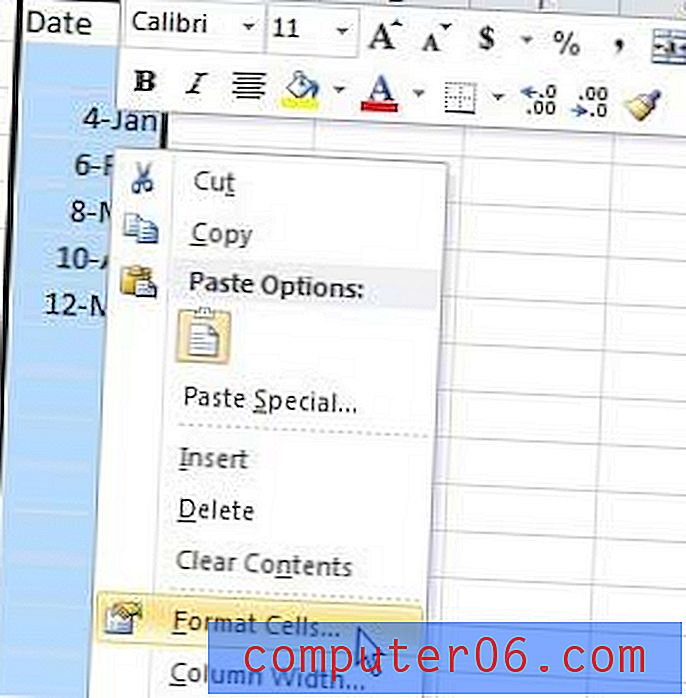
Etapa 5: clique na guia Número na parte superior da janela, se ainda não estiver selecionada.
Etapa 6: clique na opção Data na seção Categoria, no lado esquerdo da janela.
Etapa 7: clique no formato de data desejado na seção Tipo, no centro da janela.
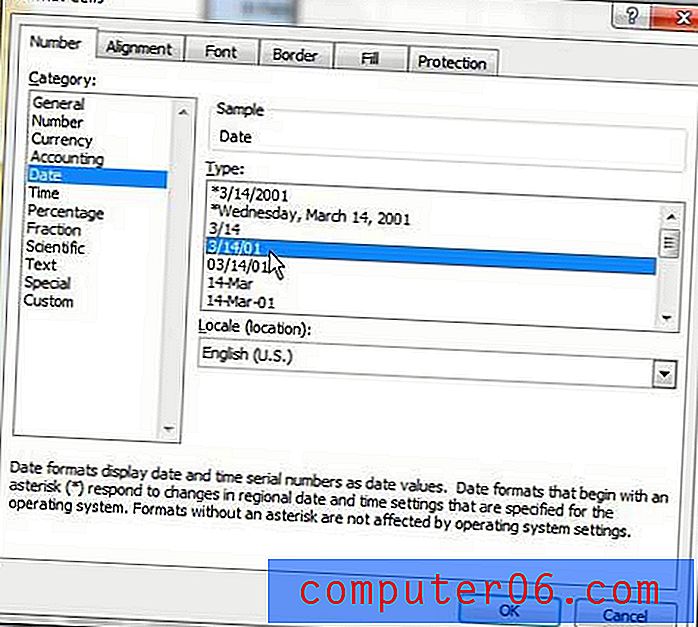
Etapa 8: clique no botão OK na parte inferior da janela.



